Kmod usb ohci что это
Обновлено: 04.07.2024
Если при регистрации в Сообществе Вы укажете адрес электронный почты, который используете на данном форуме, то Ваши данные будут перенесены на форум Сообщества автоматически.
Также, если на форуме Сообщества Ваш никнейм будет занят, то Вам предложат сменить его или оставить, но с приставкой "_RU".
Убедительная просьба не дублировать темы на старом/новом форуме.
Настройка MR3040 v1. + OpenWRT + USB-Yota
Портативный беспроводной маршрутизатор серии N с поддержкой стандартов 3G/4G, питание от встроенного аккумулятораПравила форума
Правила форума TP-LINK lll ЧАВО lll Первичная настройка WAN роутера lll Настройка под провайдеров lll Официальные прошивки и драйверы lll
Настройка MR3040 v1. + OpenWRT + USB-Yota
Аппаратная версия устройства : v1
В то время как официальная прошивка пока плохо справляется со своими обязанностями, кастомная прошивка из проекта OpenWRT решает все проблемы и открывает огромные возможности использования данного устройства.
. пост на стадии написания, но пользоваться уже можно.
. позже добавлю скриншоты .
Примечание: сначала читаем целиком, потом делаем)))
2) . и прошиваем через стандартный веб-интерфейс (Firmware Upgrade).
Примечание: при прошивке через WiFi, теоретически, пакеты могут быть повреждены, желательно шиться, подключившись по Ethernet.
3) а) организуем какой-нибудь интернет на компьютере НЕ через роутер (вставляем ту же ёту).
б) делаем подключение общедоступным для ethernet
в) выставляем на ethernet компа IP: 192.168.1.2
4) Заходим в новый веб интерфейс по 192.168.1.1 (логин уже вбит, пароль оставляете пустым, просто жмёте enter). Роутер сразу просит вас задать пароль на админку - щёлкаете на эту надпись и он вас перекидывает куда нужно. вбиваете пароль, далее save & apply.
5) Переходим в Network =>Interfaces => LAN: указываем IPv4 Gateway - 192.168.1.2; Use custom DNS servers - 8.8.8.8; save & apply. Роутер получил интернет от компа и готов к установке модулей для поддержки ёты.
- kmod-usb-core (он подтащит kmod-nls-base)
kmod-usb-net
kmod-usb-net-asix
kmod-usb-net-cdc-ether
kmod-usb-net-rndis
kmod-usb2
kmod-ath9k (для функционирования wifi)
kmod-usb-ohci (для распознавания модема)
luci-i18n-russian (русский язык)
дожидаемся загрузки и установки пакетов.
7) Возвращаемся в веб-интерфейс. Опа! Уже есть русский язык. Опять переходим в интерефейсы - LAN и стираем ранее вбитые gateway и dns. Потом возвращаемся в интерфейсы и нажимаем "добавить новый интерфейс". Далее, имя: yota, протокол: dhcp, и выбираем интерфейс eth1.
8) Сеть - межсетевой экран - внизу есть "Зоны". Тут выбираем ёту зоной wan.
9) В общем-то всё) Возвращаем ethernet'у компа авто-получение IP и проверяем)
Забыл про настроку WiFi, скоро допишу
Последний раз редактировалось 90amper 29 ноя 2012, 16:48, всего редактировалось 1 раз. Так, почему при этом образ у вас взят от 3420?Хватает ли памяти без доп втыкания флешек на установку пакетов?
Есть ли возможность потестить с другими девайсами 4g?
Сильно ли выросло время отвключения девайса до появления вифи и установки соединения по сравнению со стоковой? mesb писал(а): Так, почему при этом образ у вас взят от 3420?
Включается, как мне кажется, даже быстрее чем с родной прошей. Все описанные пакеты влезают в пзу, ещё 800кб свободно. Других модемов для проверки под рукой нет, как будут - обязательно попробую
Некоторые образы, представленные на странице загрузок, уже поставляются с базовой поддержкой USB. Если в Вашем образе поддержка USB отвутствует - эта страница поможет реализовать её в Вашем устройтве. Пакеты, необходимые для самой базовой поддержки USB, указаны в списке ниже (пожалуйста, прочтите о видах хост-контроллеров в Wikipedia прежде чем начнёте):
| Название | Размер (байт) | Необходимость | Описание |
|---|---|---|---|
| kmod-usb-core | да | Модуль ядра для поддержки USB | |
| kmod-usb-ohci | зависит от контроллера | Модуль ядра для поддержки контроллеров USB OHCI. | |
| kmod-usb-uhci | зависит от контроллера | Модуль ядра для поддержки контроллеров USB UHCI. | |
| kmod-usb2 | зависит от контроллера | Модуль ядра для поддержки контроллеров USB2 (EHCI). | |
| kmod-usb3 | зависит от контроллера | Модуль ядра для поддержки контроллеров USB3 (XHCI). | |
| kmod-ledtrig-usbdev | нет | Модуль ядра для управления светодиодами, представленными как USB-устройства presence/activity. | |
| usbutils | нет | Утилиты для просмотра USB устройств в системе (lsusb) | |
| kmod-leds-wndr3700-usb | нет | Модуль ядра для управления светодиодами на плате Netgear WNDR3700. (только на ней) |
После установки необходимых для Вашего устройства (в зависимости от представленного на плате вида контроллера) пакетов, OpenWRT сможет обращаться к шине USB. Для подключения чего-либо к USB необходимо установить драйвера на эти устройства. Здесь написано, что делать дальше –» USB: обзор
Установка
Модули ядра для поддержки USB 1.1
Чипы USB 1.1 могут иметь как UHC так и OHC интерфейс. Вам не следует бояться установить неправильный:
Для USB 1.1, попробуйте сначала установить драйвер UHCI и проверить его:
Учтите: На ядре 2.6.xx, вам может понадобиться модуль kmod-usb2 , даже если у вас только USB 1.1 контроллер (как в случае с роутером Asus WL-500g на прошивке Backfire brcm47xx)
Модули ядра для поддержки USB 2.0
Обычно, при наличии контроллера usb 2.0, устанавливают модули поддержки и USB1.1 и USB2.0.
Если система сообщает что-то вроде “unresolved symbol usb_calc_bus_time”, попробуйте запустить сначала “usbcore”, а потом снова “ehci-hcd”:
Устранение неполадок
| is this still needed? The max_scsi_luns=8 bit is needed for multi-card readers and should be added to the end of the scsi_mod line in the /etc/modules.d/60-usb-storage file. |
dmesg output:
| usb.c: registered new driver usbdevfs … usb.c: registered new driver usb-storage scsi0 : SCSI emulation for USB Mass Storage devices Vendor: Apacer Model: Drive Rev: 1.05 Type: Direct-Access ANSI SCSI revision: 02 Attached scsi removable disk sda at scsi0, channel 0, id 0, lun 0 SCSI device sda: 256000 512-byte hdwr sectors (131 MB ) sda: Write Protect is off Partition check: /dev/scsi/host0/bus0/target0/lun0: p1 WARNING: USB Mass Storage data integrity not assured USB Mass Storage device found at 2 USB Mass Storage support registered. |
| If you still have problems with USB have a look at the unfixed USB bugs better bugs since last release |
Ссылки
- Last modified: 2019/08/26 12:41
- by vgaetera
Self-registration in the wiki has been disabled.
If you want to contribute to the OpenWrt wiki, please post HERE in the forum or ask on IRC for access.
Except where otherwise noted, content on this wiki is licensed under the following license:
CC Attribution-Share Alike 4.0 International
Здравствуйте, на написание данной статьи меня натолкнула аналогичная, но в качестве сервера выступала Raspberry Pi. По моему мнению использовать эту маленькую, но при этом достаточно мощную платку в этих целях немного не целесообразно, у многих есть wi-fi роутер с USB портом, а следовательно зачем включать в розетку целый блок питания от компьютера давая при этом пускай и не большой, но все таки расход электроэнергии когда в розетку включено уже все что надо.
В данной статье рассмотрим установку торрентокачалки на практический любой роутер с USB и поддержкой OpenWRT прошивки. В наличии у меня имеется Linksys E3000, но конкретной разницы в установке и настройке OpenWRT нет. Что нам для этого будет нужно:
- Непосредственно роутер с разьемом USB, в идеале конечно с двумя.
- Флешка/ USB HDD произвольного объема под Ваши нужды чем больше тем лучше.
- Буквально пол часа свободного времени чтобы все поставить и настроить.
- Прямые руки.
Установка / настройка OpenWRT
Прежде всего сразу оговорюсь что Вы все делаете на свой страх и риск, так как существует вероятность «окирпичивания» Вашего роутера. Проверяем есть ли Ваш роутер в списке поддерживаемых устройств, для этого заходим на сайт OpenWrt

Жмем на соответствующую ссылку и ищем там свое устройство в списке. В принципе информация там не всегда актуальная, я в этом убедился на своем личном опыте со своим роутером который в этом списке значится как не полностью поддерживаемый , хотя и включен уже в trunk. Желательно запомнить на каком чипсете построен Ваш роутер для облегчения поиска именно Вашей прошивки.

После этого переходим в вкладку «Downloads»
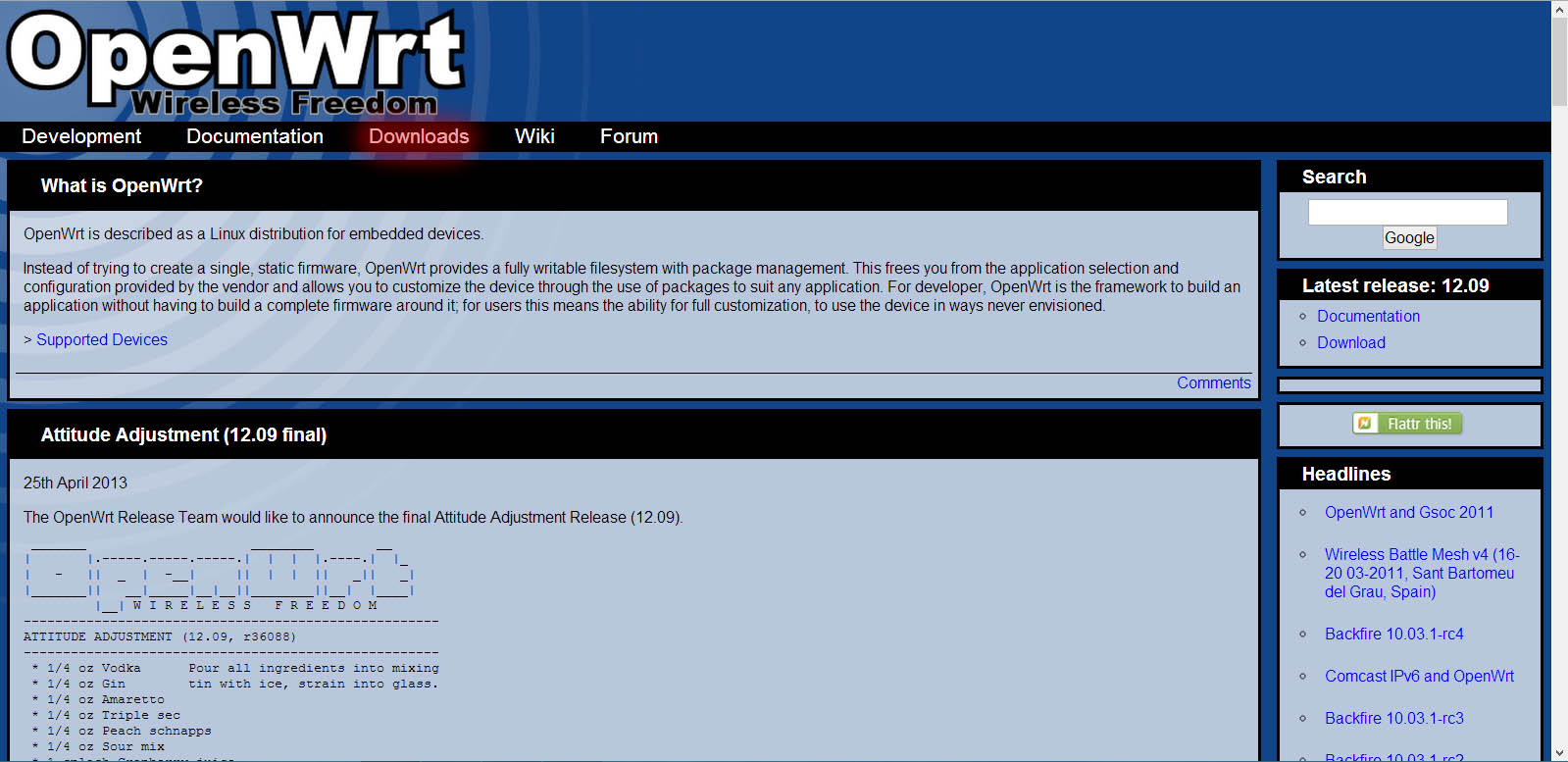
Тут стоит выбрать какую ветку использовать стабильную (Attitude Adjustment) или соответственно «trunk» в папке snapshots, сразу замечу если Ваш роутер более менее новой модели, то скорее всего в стабильной ветке вы его не найдете.
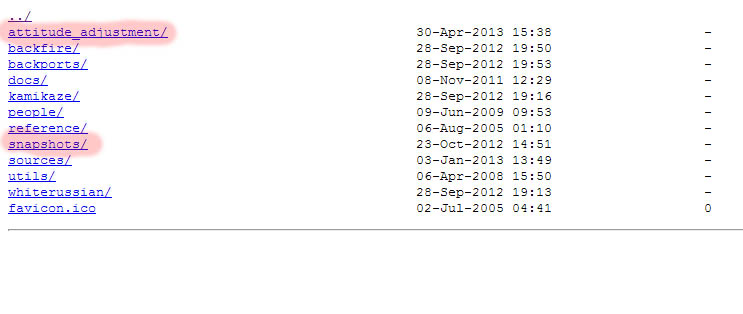
Переходим непосредственно к скачиванию прошивки.

После того как прошивка скачалась переходим к прошивки Вашего роутера. Для этого необходимо зайти в его вэб-интерфейс который обычно располагается по адресу 192.168.1.1 или 192.168.0.1 в зависимости от производителя роутера. Подробнее по процессу прошивки и настройки Wi-Fi и всего остального для конкретного роутера можете обратится в Google, а то эта статься может растянуться до неприличных размеров, мы же остановимся именно на установке и настройке Transmission.
Установка и настройка Transmission
После прошивки роутера запускаем PuTTY если Ваша ОС Windows, если Linux то просто запускаете терминал. В поле адрес вбиваем 192.168.1.1 для PuTTY либо команду telnet 192.168.1.1 для Linux. После успешного подключения переходим к установке / настройке пакетов.
Перед скачиванием пакетов следует маленькое отступление. Так как в роутере физической памяти достаточно мало, колеблется от 4 до 16 мегабайт в зависимости от продвинутости и цены Вашего роутера, нам следует заранее побеспокоится о его увеличении. Ведь мы в любом случае собираемся подключать к нему флешку или жесткий диск так почему бы нам не сделать чтобы роутер грузился непосредственно с раздела на нашем носителе? Давайте сделаем это! Перед всеми манипуляциями с роутером нужно «разбить» Ваш HDD/флешку на несколько разделов.
Расширяем дисковую память Chaos Calmer 15.05.1 OpenWRT на USB флешку

После установки скомпилированной разработчиками OpenWRT прошивки Chaos Calmer 15.05.1 на ваш роутер с 4мб дисковой памяти вы обнаружите, что у вас осталось всего навсего 300кб для прочих нужд. Для решения одной задачи этого может и хватит, как например, для организации принт-сервера посредством OpenWRT, но никак не более. Поэтому логично первым делом заняться увеличением дискового пространства для маневров. И все это без компиляции собственной прошивки и прочих танцев с бубном. Когда нужно решать задачу быстро из того что имеем.
Имея доступ в интернет с нашего роутера, авторизуемся на нем через SHH соединение при помощи программы PuTTY и последовательно начнем:
Сначала обновляем список пакетов
Далее устанавливаем поддержку USB устройств на нашем роутере
opkg install kmod-usb-storage
Далее нам нужна флешка, где вы заранее cоздали бы хотя бы 2 раздела, основной (пока не важно какой файловой системы) и так называемый раздел подкачки (стандартный linux swap). На моей 16Gb флешке я создал 3 раздела: первый на 1gb без файловой системы для расширения встроенной памяти устройства - собственно под overlay, второй самый большой раздел на 13gb тоже пока без файловой системы буду монтировать как отдельный том, и третий раздел на сотню с лишним мегабайт как файл подкачки linux. Разбить флешку на разделы через fdisk роутера не получится - не хватит памяти для установки нужных пакетов пока, поэтому сделать это придется на другой Linux машине или из под Windows, например, при помощи программы Minitool Partition Wizard.
После чего готовую к форматированию вставляем в usb разъем и вводим команду:
[ 2598.210000] usb 1-1.4: new high-speed USB device number 4 using ehci-platform
[ 2598.330000] usb-storage 1-1.4:1.0: USB Mass Storage device detected
[ 2598.340000] scsi host1: usb-storage 1-1.4:1.0
[ 2599.340000] scsi 1:0:0:0: Direct-Access SanDisk Ultra Fit 1.00 PQ: 0 ANSI: 6
[ 2599.350000] sd 1:0:0:0: [sda] 30031250 512-byte logical blocks: (15.3 GB/14.3 GiB)
[ 2599.350000] sd 1:0:0:0: [sda] Write Protect is off
[ 2599.360000] sd 1:0:0:0: [sda] Mode Sense: 43 00 00 00
[ 2599.360000] sd 1:0:0:0: [sda] Write cache: disabled, read cache: enabled, doesn't support DPO or FUA
[ 2599.380000] sda: sda1 sda2 sda3
[ 2599.390000] sd 1:0:0:0: [sda] Attached SCSI removable disk
Флешка у меня определилась как sda1, sda2 и sda3. Все верно, 3 раздела.
Ну есть одно НО, которое я еще решил стандартными средствами OpenWRT. Мы не можем создать разделы и отформатировать флешку в файловой системе f2fs при помощи утилит f2fs-tool – mkfs.f2fs потому , что в прошивке не рабочая версия 1.4.0 данной программы. Некий бонус от сборщика прошивки так сказать. Поэтому создать разделы, отформатировать ее придется на другой Linux машине или приложении Windows.
Далее устанавливаем собранный мной пакет f2fs-tools версии 1.4.1 для ветки 15.05.1, который поможет нам отформатировать флешку прямо с нашего роутера, вдруг даже виртуальной Linux машины нет под рукой. Cначала ставим утилиту форматирования в файловой системе F2FS:
Затем обновленную библиотеку поддержки файловой системы F2FS.
Далее форматируем первый раздел нашей флешки в F2FS.
mkfs.f2fs -l overlay /dev/sda1
И в моем случае еще и второй раздел
mkfs.f2fs -l data /dev/sda2
Далее удаляем не нужные нам теперь libf2fs f2fs-tools
opkg remove f2fs-tools libf2fs
Устанавливаем поддержку файловой системы F2FS ядра. Не то, чтобы я ее ярый фанат, но она единственная - установочный модуль которой весит всего ничего и не тянет за собой кучу зависимостей. И разработана была специально для флеш носителей информации.
opkg install kmod-fs-f2fs
Уже можем проверить как она монтируемся
mount /dev/sda1 /mnt
Filesystem 1K-blocks Used Available Use% Mounted on
rootfs 512 408 104 80% /
/dev/root 2304 2304 0 100% /rom
tmpfs 14288 640 13648 4% /tmp
/dev/mtdblock3 512 408 104 80% /overlay
overlayfs:/overlay 512 408 104 80% /
tmpfs 512 0 512 0% /dev
/dev/sda1 1021952 143368 860152 14% /mnt
После того, как флешка смонтировалась, копируем на нее исходные данные для его последующего монтирования как доп память:
tar -C /overlay -cvf - . | tar -C /mnt -xf -
дабы не записалось ничего лишнего отмонтируемся
Далее нам нужно установить пакет block-mount, который занимается монтированием дисков туда, куда ему укажут на этапе загрузки устройства. Но и тут подкралась вторая засада – пакет block-mount который предлагает репозитарий OpenWrt для ветки Chaos Calmer 15.05.1 – не поддерживает указание дисков в файловой системе f2fs как overlay устройств. Просто забыли прописать в данном пакете ее поддержку. Поэтому придется поставить усовершенствованную версию пакета block-mount, предоставленную мной, которая кстати сгодится для всех у кого ветка Chaos Calmer 15.05.1 и устройство на архитектуре ar71xx.
block detect > /etc/config/fstab
У меня после команды block detect файл fstab выглядит так
Открываем файл fstab в текстовом редакторе vi
Жмем букву i переходим в режим редактирования и приводим его к виду
То есть мы включили монтирование разделов на этапе загрузки системы, а также подмену внутренней памяти ( /overlay) на 1 раздел на флеш накопителе по его уникальному uuid номеру. Дальше жмем ESC, вводим символы
Что в Vi означают выйти записав изменения и жмем enter. Файл fstab перезаписался. Перезагружаем конфиги fstab:
Наконец-то перегружаем наш роутер
После перезагрузки смотрим команду
и если все прошло как надо вы увидите что-то наподобие
Filesystem 1K-blocks Used Available Use% Mounted on
rootfs 1021952 144408 859112 14% /
/dev/root 2304 2304 0 100% /rom
tmpfs 14288 76 14212 1% /tmp
/dev/sda1 1021952 144408 859112 14% /overlay
overlayfs:/overlay 1021952 144408 859112 14% /
tmpfs 512 0 512 0% /dev
Где вы видим, что раздел /dev/sda1 теперь и есть наша дисковая память. То же самое можно проверить зайдя в Luci на вкладку Software и увидеть, что для дальнейших извращений мы теперь готовы:

Таким образом мы расширили дисковую память нашего 4 мб OpenWRT роутера без каких-либо компиляций собственной прошивки и без внешней Linux машины под рукой.
У нас было 2 пакета коннекторов rj-45, четыре роутера, три адаптера USB-ATA, восемь флешек, два SSD диска, полсотни BIN файлов прошивок, десяток ESPшек, два одноплатных микрокомпьютера, китайские хабы и километры витой пары категории 5E. Не то, чтобы это был необходимый запас для модернизации и увеличения памяти. Но если начал модернизировать, становится трудно остановиться. Единственное что вызывало у меня опасение — это роутер TP-Link TL-MR3020. Нет ничего более беспомощного, безответственного и испорченного, чем упоротые MR3020. Я знал, что рано или поздно мы перейдем и на эту дрянь.
Это продолжение, начало:
В роутере TP-Link TL-MR3020 мало памяти, и это его не одна, но основная проблема. Оперативной памяти всего то 64 МБ, а на самом деле еще меньше.
- С 2019 года прекращается поддержка устройств с 4 Мб флэш-памяти / 32 Мб ОЗУ (прошивка 19.07 последняя для этих устройств) А значит нам нужно больше 8МВ флеш памяти и больше 64МВ оперативной памяти. Старичок TP-Link TL-MR3020 V3 подходит под эти требования (у него 64МВ оперативной памяти и 8МБ флэш), но скажу сразу, это минимум и дополнительные пакеты у нас просто не влезут.
Поэтому будем ухлублять и расширять.
Физическая часть
Разберемся что нам нужно.
Что нужно?
Все просто, возьмём фен, предварительно приготовим новую микросхему памяти, сдуем старую и накатаем новую . Э, нет! Так мы делать не будем! Это очень сложно, нудно и с неопределенным результатом
Но нам обязательно понадобится порт USB и он у нас есть! К нему мы будем подключать внешние носители информации, давайте разберемся какие
А вообще что мы можем подключить из носителей информации:
- USB флешки;
- USB адаптер с картами памяти SD и MicroSD (ну это почти как флешки);
- Различные жесткие диски
Можете подключить все это, но помните, что к сожалению, на интенсивный обмен информации сегодняшние флешки и SD карты не рассчитаны. Это касается записи. И если вы установите программное обеспечение которое активно ведет запись на носитель информации, а например активно пишет все что имеет дело с базами данных, это всё программы "Умного дома", например Domoticz, в этом случает флешка долго не проживет. У меня флешки и SD карты с умным домом жили не более 2-4 недель, потом безвозвратно дохли.
Использовать флешки для расширения памяти роутера не самый лучший вариант, так как они не предназначены для активного обмена и формации и в основном не предназначены для активно записи. Лучше использовать жёсткие диски (HDD и SSD)
Вот на жестких дисках остановимся подробнее. Напомню какие они бывают
Диски для ПК делятся
По месту расположения
По разъемам
- SATA
- mSATA
- M.2
- Слот PCI-E
- PATA (IDE) (устаревший)
- SCSI (устаревший)
Форм фактор
- USB 2.0
- USB 3.0
- M.2 (делятся по длине: 2240, 2260, 2280)
- 2,5 дюйма
- 3,5 дюйма
Протоколы передачи данных
По способам хранения информации
Классификация еще больше, но тут обозначены самые основные типы.
Итак нам обязательно нужен внешний жесткий диск с интерфейсом USB 2.0, можно попытаться использовать 3,0, но в этом нет никакого смысла, быстрее работать не будет, а стоит он дороже. У меня кстати с USB 3,0 почему то вообще не заработало. Поэтому, лучше всего использовать самый дешевый диск или адаптер диска USB 2.0 - ATA.
Про стандарт "A" (Application Performance Class) для карт памяти MicroSD
Кстати недавно узнал, оказывается, есть еще карты памяти MicroSD с буковкой A2, пишут что это карты с контроллером, как у SSD дисков - то есть много и часто писать/читать мелкие файлы им не страшно. Но на самом деле все не совсем так, вот про стандарт вкратце
В 2016 году был принят стандарт Application Performance Class (обозначается буквой А)
- A1 - показатель IOPS (операций ввода/вывода в секунду) не ниже при чтении 1500, записи 500. Установившаяся скорость передачи данных не меньше 10 Мбайт/с.
- A2 - показатель IOPS не ниже при чтении 4000, при записи 2000. Установившаяся скорость передачи данных не меньше 10 Мбайт/с.
Стандарт создавался для применения карт памяти с Android-устройствами, а именно для расширения встроенной памяти Android-устройств. Обычные карты оптимизированы для работы с мультимедийными материалами и приложениями, но не предназначены для хранения программ. В этом же случае карта превращается в защищённый накопитель для приложений и игр. Представитель такой карты например: SanDisk Extreme
А теперь давайте вернемся к нашим дискам и примерам.
Примеры
Для примера, каким диском пользуюсь я, купил самый дешевый адаптер USB - SATA с корпусом, вполне ничего.
Читайте также:

